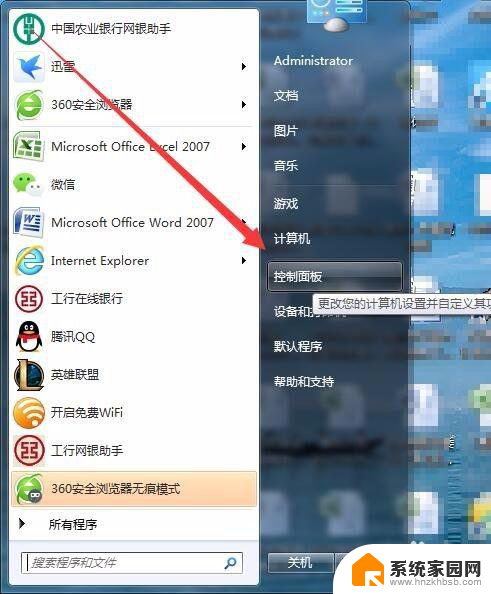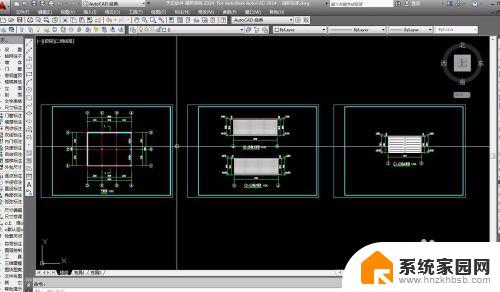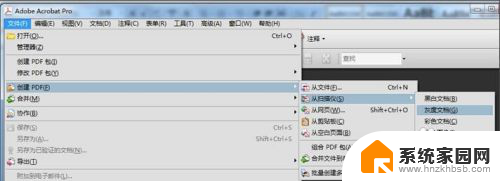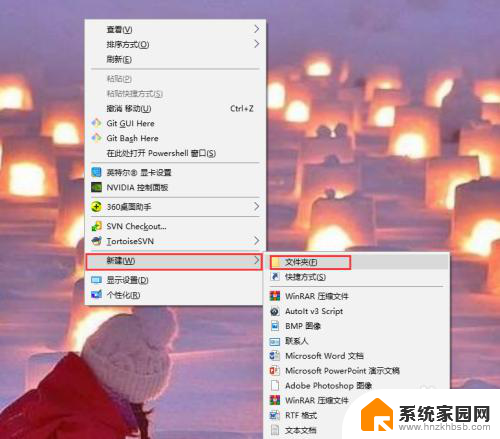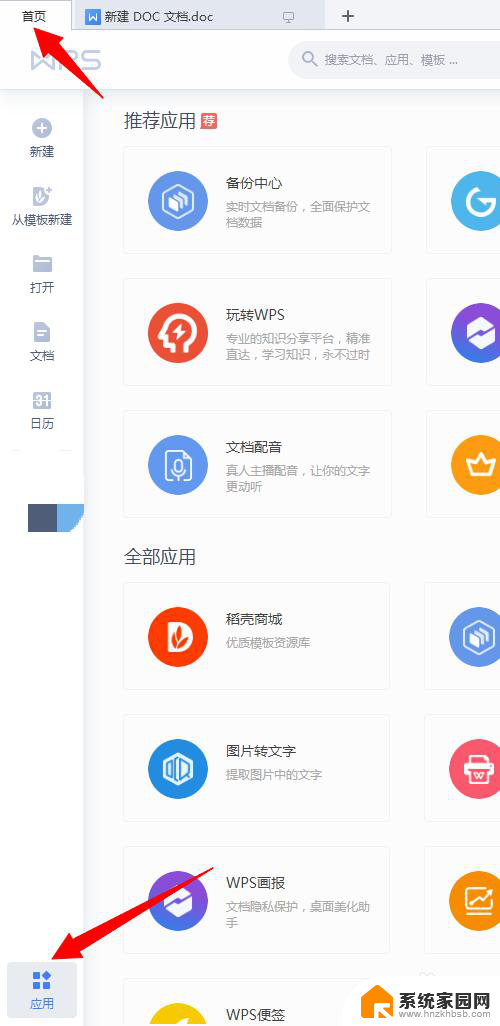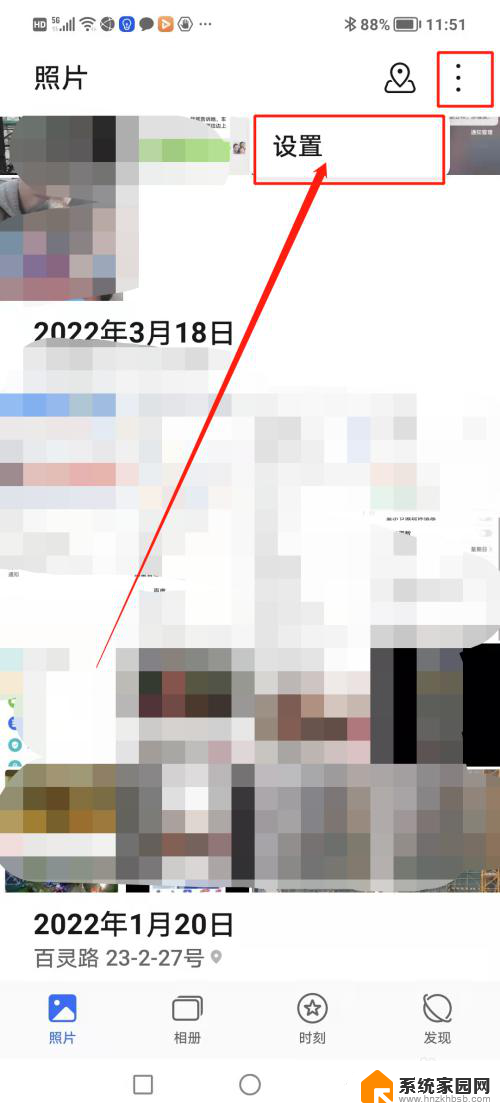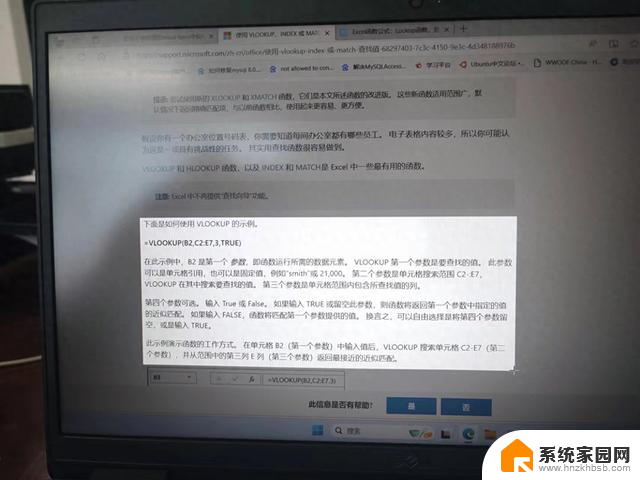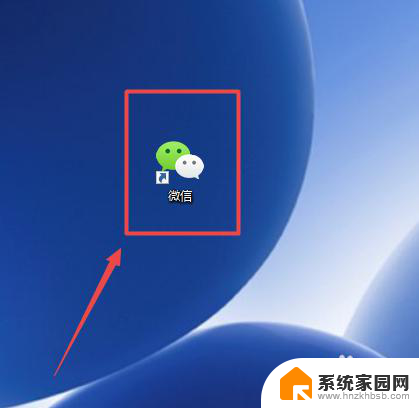扫描出来的图片怎么转为pdf 图片扫描后怎么转成PDF格式
现在随着科技的发展,人们越来越倾向于将纸质文件转换为电子文档,以便更方便地存储和分享,而将扫描出来的图片转换为PDF格式就是一种常见的操作。通过专业的扫描仪或者手机应用,我们可以将纸质文件快速扫描成图片,然后利用各种软件将这些图片转换为PDF格式,实现电子化管理。这种方式不仅节省了空间,还方便了文件的管理和传输。
步骤如下:
1.如果图片是按照顺序命名的,就不用进行整理了。如果扫描的图片没有按顺序进行命名那首先要做的就是整理这些图片,按顺序为图片命名。然后将需要转为一个pdf文件的图片都放在同一个文件夹中。
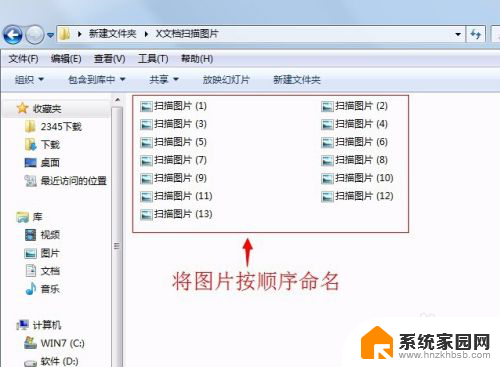
2.比较直接的方法,使用转换工具直接将图片合成一个pdf文件。
先打开转换工具,选择“图片转PDF”。
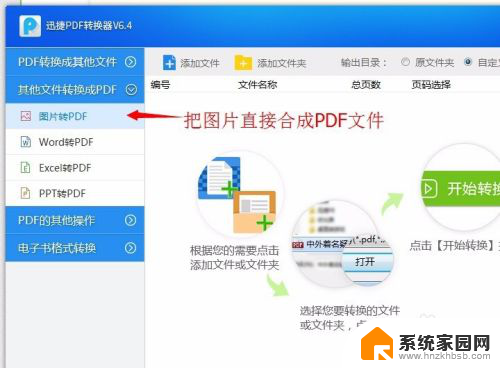
3.点添加文件或者添加文件夹,将整理好的图片按顺序放到转换工具的空白列表中。在下方是否合成为一个pdf选项中选择“是”。
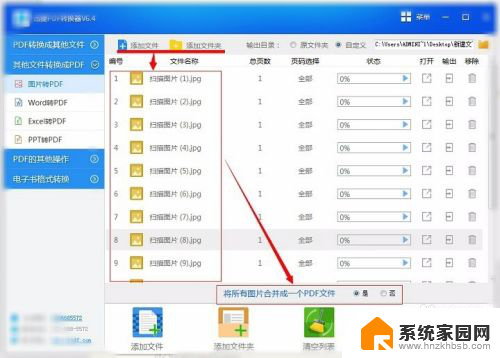
4.设置“输出目录”,也就是选择文件保存位置。然后点转换按钮开始进行转换,等所有图片状态显示转换完成,就能得到转换好的PDF文件了。

5.最后用编辑工具打开该pdf文件,将pdf页面大小设置成与图片尺寸相对应即可。
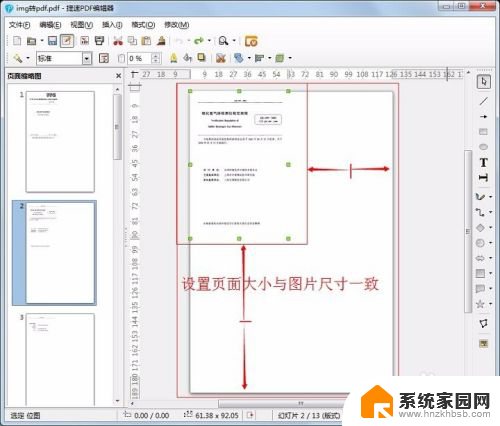
6.另外一个比较常用的方法,就是通过word来操作。
首先新建一个word文档,然后把图片放到word文档中。设置好页面大小和排版样式。最后将文档另存为一个pdf文件就可以了。
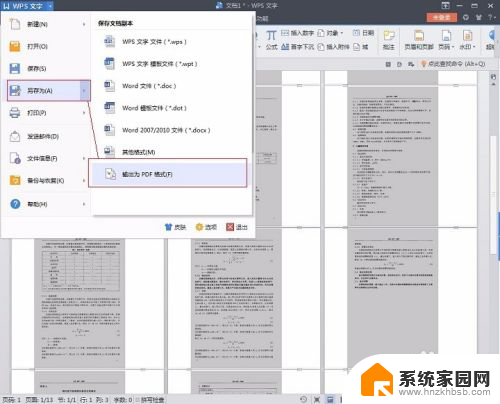
以上就是将扫描出来的图片转为PDF的全部步骤,如果有任何不清楚的地方,用户可以参考小编给出的步骤进行操作,希望这对大家有所帮助。